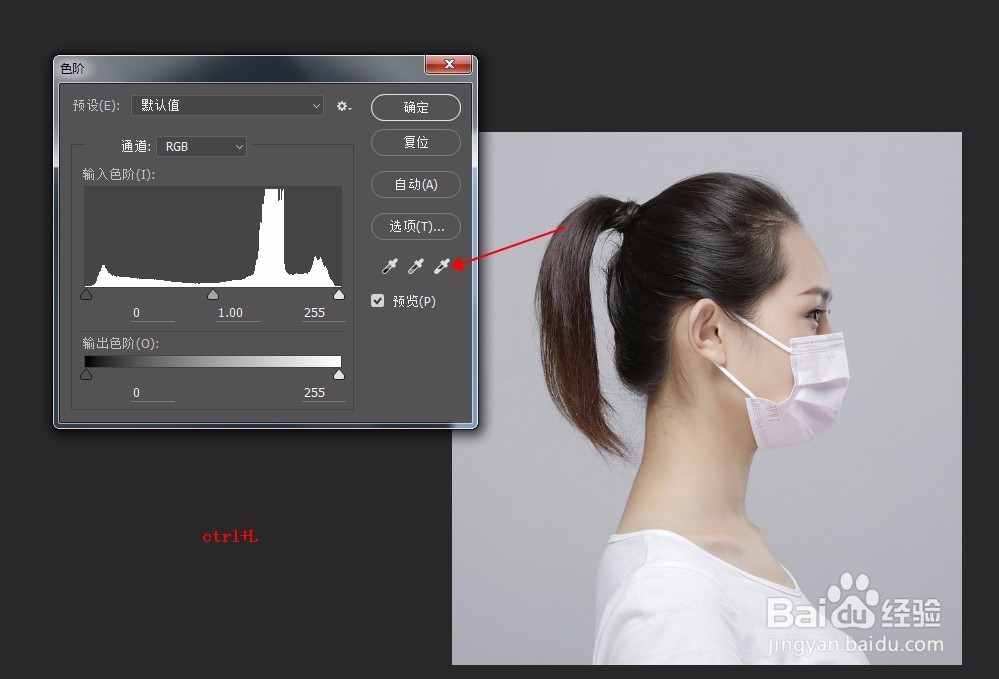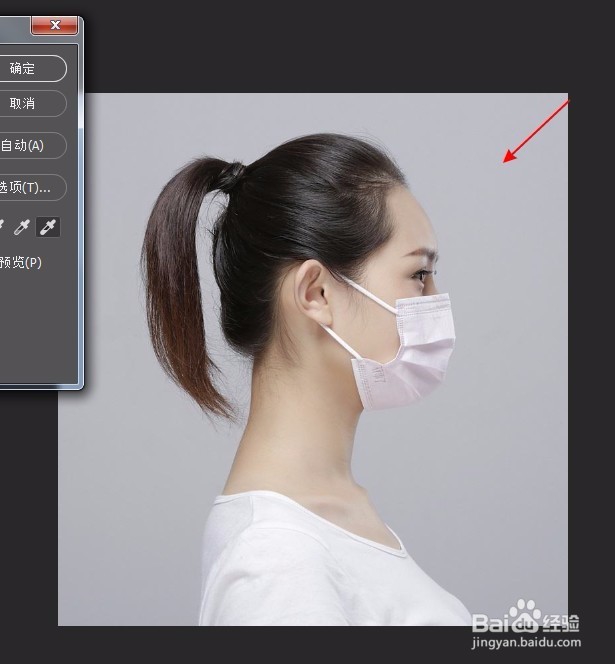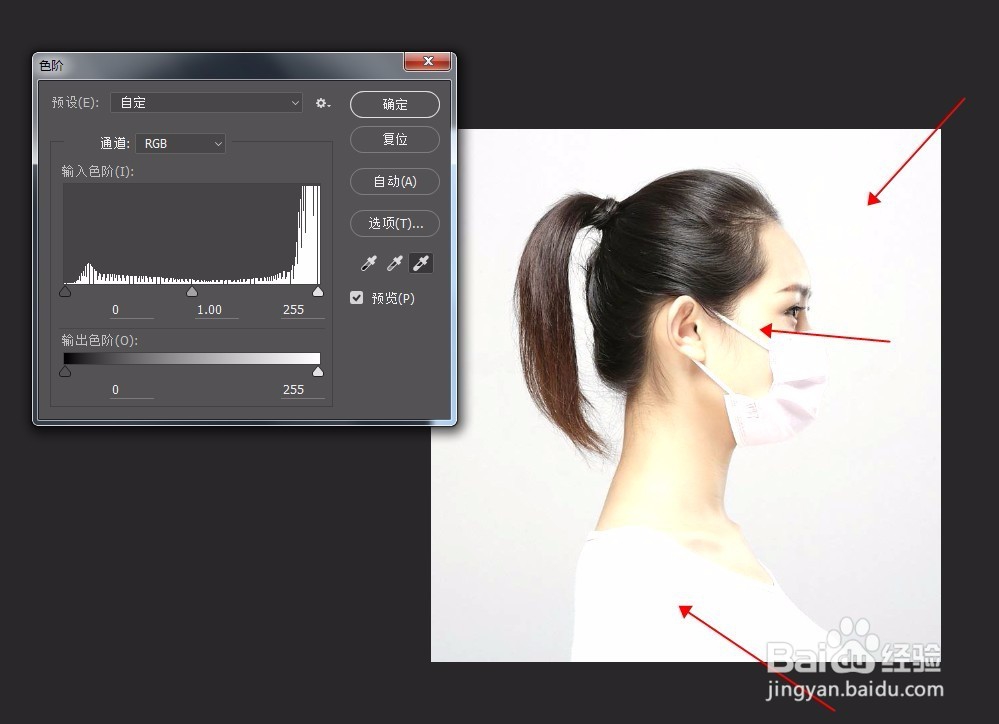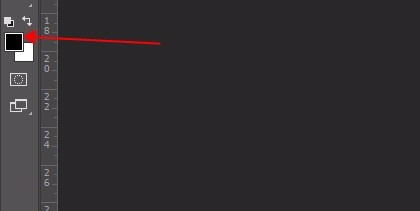1、打开ps软件,打开我们要调成白底图的图片(我这里的图片是随便找的,方便演练)~就好比这个小姐姐的相片,灰色的背景,要把她调成白色。
2、我们先要按CTRL+J复制一层,无论做什么图,都要习惯性复制一层,以免以后想要原图或者调整后的图片不是自己想要的~复制一层之后,我们就按CTRL+L调出色阶(或者图层-调整-色阶)
3、选取第三个吸管(靠边法统骜骼缘的那个),在灰色背景空白的地方点一下,点完之后,我们发现背景是变白了,但是图片也跟着曝光了,这个时候不要害怕,先按确定~(抖音的视频教程都是只到这一步就完事劲忧商偌了,所以很多新手学了之后,跟着操作一遍发现根本就不是自己想要的图片,其实接下来还有一步很重要的~)
4、我们到图层处,在图层模块中找到添加蒙版,如下图箭头处~添加蒙版之后,我们可以看到图片的上面出现了一个白色的小框,点击它~我们再去左侧工具栏把前景色调成黑色,选择画笔工具~在顶部栏,透明度流量可以随意选择(建议选择百分之五十左右)~
5、我们过度曝光的地方,用画笔擦一下,这里蒙版的工具是把这层的图片擦去,建议画笔选择透明度为百分之五十左右是为了全部都擦除了,可以适当保留一点,只要不是太曝光图片,把细节擦出来就可以啦~记住是按照产品的轨迹擦除~
6、完成之后,我们就可以看一下效果,对比一下原来的图片~